Reklāma
Neviens nevar izsekot visam, kas viņiem jādara, tāpēc atgādinājumu lietotnes ir tik noderīgas. Šo lietotņu netrūks, kas pieejams katrai platformai, bet operētājsistēmā Windows, jums nav jāskatās tālāk kā Cortana Cortana operētājsistēmā Windows 10: viss, kas jums jāzinaDigitālais asistents Microsoft Cortana ir neatņemama Windows 10 sastāvdaļa. Vai jums rodas jautājums, ko Cortana var darīt vai kā izslēgt Cortana? Mums ir atbildes. Lasīt vairāk .
Lai gan jūs vienmēr varētu iestatīt atgādinājumus manuāli, jaunajai Windows 10 funkcijai būs Cortana atgādināt par svarīgiem uzdevumiem, jums neko neveicot. Lūk, kā tas darbojas.
Kā lietot Windows 10 ieteiktos uzdevumus
Ja neesat izslēdzis Cortana, ieteiktajiem uzdevumiem vajadzētu darboties ārpus izvēles. Apskatiet šīs darbības, lai pārliecinātos:
- Lai tā darbotos, jums būs jābūt iespējotai Cortana. Pārbaudiet mūsu ceļvedis Cortana iestatīšanai Kā iestatīt Cortana un noņemt viņu operētājsistēmā Windows 10Cortana ir Microsoft lielākais produktivitātes rīks kopš Office. Mēs jums parādīsim, kā sākt darbu ar Windows 10 digitālo asistentu vai kā izslēgt Cortana, lai uzlabotu privātumu. Lasīt vairāk ja jūs jau nelietojat viņu.
- Pēc tam pārliecinieties, vai Cortana esat piekļuvis savai komunikācijas informācijai. Šis iestatījums ir atrodams vietnē Iestatījumi> Cortana> Atļaujas un vēsture. Noklikšķiniet uz Pārvaldiet informāciju, kurai Cortana var piekļūt no šīs ierīces saiti un pārliecinieties, ka jums ir Kontakti, e-pasts, kalendārs un saziņas vēsture iespējots.
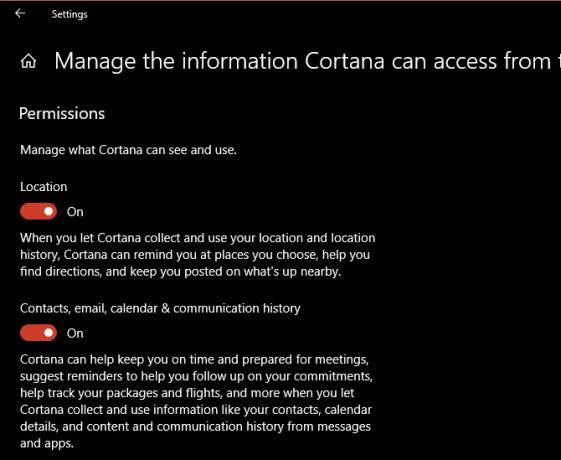
- Pārbaudiet, vai esat Ieteiktie uzdevumi ieslēgts. Uzdevumjoslā atveriet Cortana un pēc tam noklikšķiniet uz Piezīmju grāmatiņa ikona kreisajā sānjoslā. Pārslēdzieties uz Pārvaldīt prasmes cilni, ritiniet uz leju līdz Ieteiktie uzdevumiun pārliecinieties, vai šeit ir iespējoti gan slīdnis, gan izvēles rūtiņa.
- Visbeidzot pievienojiet e-pasta pakalpojumus, kurus vēlaties izmantot, ar Cortana. Atveriet Piezīmju grāmatiņa> Pārvaldīt prasmes sadaļu vēlreiz, pēc tam noklikšķiniet uz Saistītie pakalpojumi. Izvēlieties Office 365, Outlook.com, Gmail, vai Zināšanas atkarībā no tā, ko izmantojat. Veiciet darbības, lai saistītu kontu.

Pēc tam jūs visi esat gatavs izmantot ieteiktos uzdevumus. Tagad, kad sūtāt e-pastus ar tādām frāzēm kā “Es jums nosūtīšu informāciju līdz piektdienai” vai “Es jums paziņosim ceturtdien”, Cortana parādīs atgādinājumu pirms šī uzdevuma izpildes. Tas viss notiek automātiski, tāpēc izbaudiet ērtības, ja jūsu acis ir pievērsis otrai uzmanībai!
Lai uzzinātu vairāk par šo, apskatiet kā Cortana var organizēt jūsu dzīvi Kā likt Cortana organizēt savu dzīviJūsu dzīve ir tik sarežģīta, ka esat pelnījis personīgo palīgu. Iepazīstieties ar Cortana, savu virtuālo palīgu, kurš ir gatavs kalpot jūsu mēles galā. Mēs jums parādīsim, kā efektīvi deleģēt uzdevumus Cortana. Lasīt vairāk .
Bens ir redaktora vietnieks un sponsorētā pasta menedžera vietne MakeUseOf. Viņam ir B.S. datorinformācijas sistēmās no Grove City koledžas, kur viņš absolvēja Cum Laude un ar izcilību viņa galvenajā kategorijā. Viņš bauda palīdzēt citiem un aizraujas ar videospēlēm kā mediju.

